Come inviare pagine Web dallo smartphone o dal tablet a Evernote

Evernote è uno strumento straordinario per raccogliere tutte le informazioni che ti interessano in un unico posto. Sul desktop, puoi "ritagliare" le pagine Web su Evernote usando l'estensione del browser dell'app, ma cosa succede se stai navigando sul tuo telefono? In realtà è ancora più semplice.
Ovviamente, il primo passo è scaricare Evernote e accedere al tuo account, se non lo hai già fatto. Ecco il link per iTunes e Google Play. Una volta installato e pronto per iniziare, puoi iniziare a tagliare.
Come tagliare le pagine Web su Evernote su un iPhone o iPad
Quando sei su una pagina web in Safari vuoi salvare su Evernote, fai clic sul Pulsante Condividi.
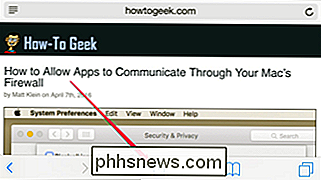
Quindi fai clic sul pulsante Altro ...
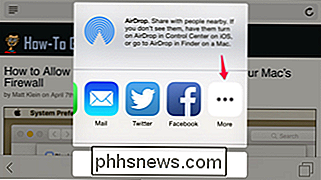
... e attiva l'opzione Evernote.
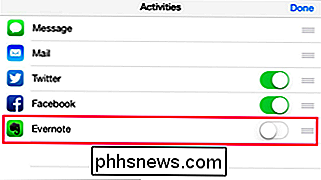
Dopo averlo fatto, d'ora in poi vedrai l'icona di Evernote come opzione nel menu di condivisione .

Andando avanti, ogni volta che sei su una pagina web che desideri salvare, vai al menu di condivisione e tocca l'icona di Evernote. Potrai cambiare il titolo della nota, selezionare il notebook per inviarlo e anche aggiungere tag.
Troverai la pagina web completa ritagliata nella tua app Evernote e online su Evernote.com.
Come tagliare le pagine Web su Evernote su un dispositivo Android
L'invio di pagine su Evernote è facile anche su Android: vai al menu di condivisione del tuo browser ...
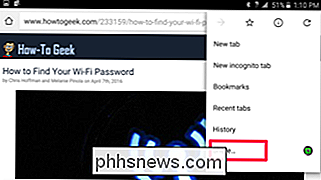
... e seleziona Evernote.
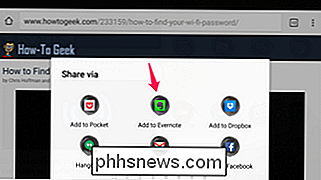
Questo invierà rapidamente pagina web completa sul tuo blocco note predefinito in Evernote.
La maggior parte dei browser Android, tra cui Chrome, Firefox e Opera, non ti consente di modificare il titolo, scegliere a quale notebook inviare la pagina o aggiungere tag. Quindi usare uno di quei browser con Evernote è davvero la soluzione migliore per un salvataggio immediato della pagina Web.
Tuttavia, se desideri più flessibilità e opzioni di salvataggio per Evernote mentre sei in movimento, puoi utilizzare il browser Dolphin e il suo additivo Evernote. sopra. Da lì, puoi semplicemente aprire Dolphin e fare clic sull'icona Pannello di controllo.
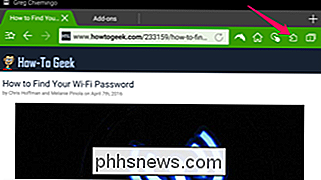
Fai clic sul componente aggiuntivo Evernote Share nell'elenco
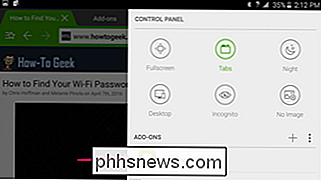
... e ti verrà richiesto di accedere al tuo account Evernote e autorizzare l'aggiunta -per accedere a Evernote.
Una volta eseguiti questi passaggi, è possibile fare clic sul componente aggiuntivo Evernote Share nel Pannello di controllo di Dolphin per salvare le pagine Web e modificare il titolo della nota, scegliere il blocco note e aggiungere tag.
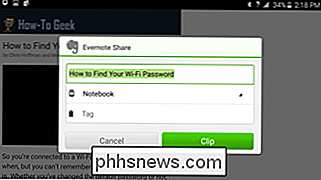
Se sei un utente power di Evernote e utilizzi Android, Dolphin potrebbe diventare il tuo browser mobile. Per tutti gli altri, è sempre possibile modificare titolo, blocco note e tag una volta che si arriva all'applicazione Evernote desktop in un secondo momento.

Come utilizzare il tuo Google Calendar nell'app di calendario di Windows 10
Con l'arrivo di Windows 10, siamo stati accolti con una nuova serie di programmi e applicazioni basati sulle funzionalità. Una di queste aggiunte è l'app rinnovata di Calendar, che non è solo più funzionale del suo predecessore, è in realtà (oserei dire), decisamente piacevole da usare. Ma se vuoi che il tuo classico Google Calendar si sincronizzi con l'ecosistema di app interno di Microsoft?

Come organizzare le app nella pagina delle app di Chrome
Le app di Google Chrome sono siti ottimizzati per Chrome, installati nel browser dal Chrome Web Store. Quando installi un'app Web Chrome, un'icona per quell'app viene aggiunta alla pagina App. Tutte le icone delle app possono essere organizzate e suddivise in categorie in base alle tue esigenze. Ti mostreremo come riorganizzare le icone delle app su una pagina, spostare le icone delle app su pagine diverse e come rinominare le pagine per fungere da categorie o cartelle.



